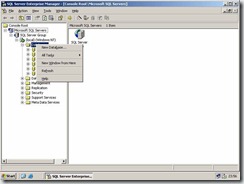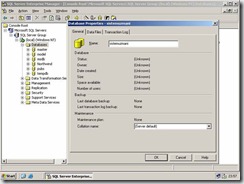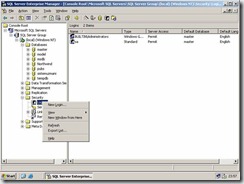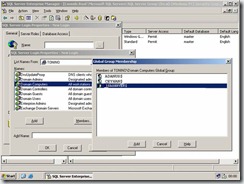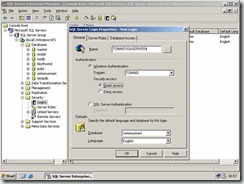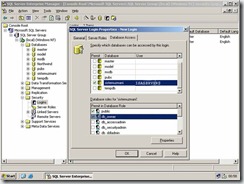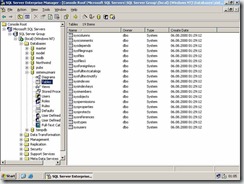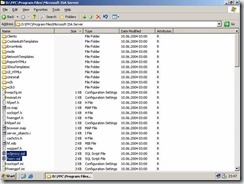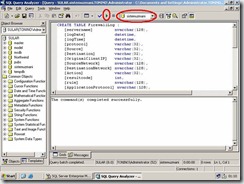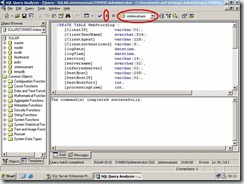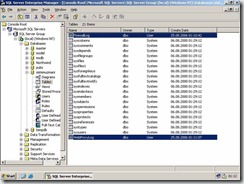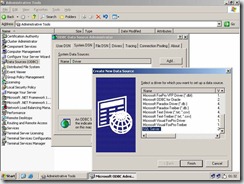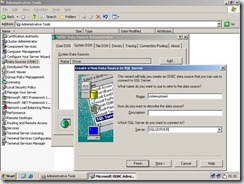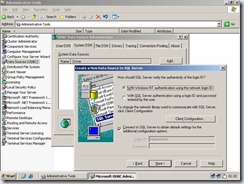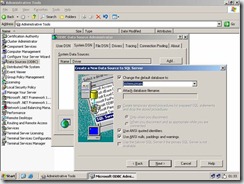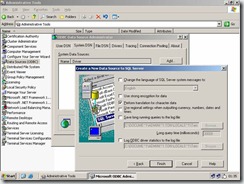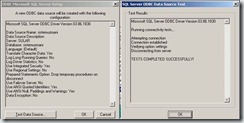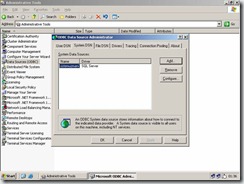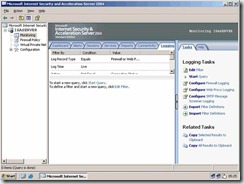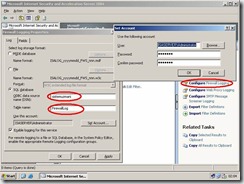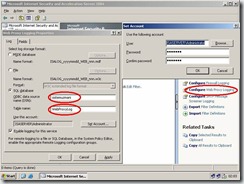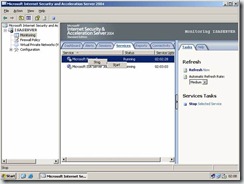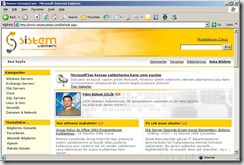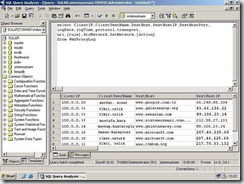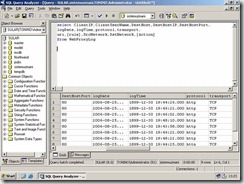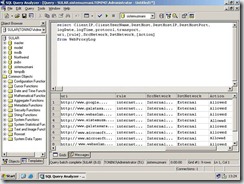Kullanıcıların internet erişimini kontrol altına almak,girilen siteleri görmek ve yasaklanması gereken sitelerin tespitini yapabilmek için kayıtlar (Log) sistem yöneticileri için önemli bir kaynak durumuna gelmektedir.ISA Server 2004’deki Logların SQL Server 2000 üzerinde tutularak veritabanında saklanmasını anlatan bu makalede yapılması gereken ayarlamaları inceleyeceğiz.
ISA Server 2004 internet güvenliği için şirketlerin ve sistem yöneticilerinin vazgeçemeyeceği bir Firewall olarak yerini almış durumda.Yerel ağdaki tüm internet akışının ISA Server üzerinden geçmesi ile oluşan logların SQL Server üzerindeki bir veritabanında tutulması hem ISA Server performansının olumlu yönde artmasını sağlayacaktır hem de tüm loglar kayıt altında olacağı için daha iyi incelenme olanağı olacaktır.
Yapılacak olan ayarlamaları sıralamak gerekirse;
SQL Server üzerindeki konfigürasyonlar, ISA Server ile SQL Server arasındaki veritabanı bağlantısı, ISA Server üzerindeki yapılandırmalar, Clientlardan gelen bilgilerin ISA Serverda loglanarak,SQL Server üzerindeki veritabanına kaydedilmesi.
İlk olarak SQL Server 2000 kurulu, Sunucu üzerinde bir veritabanının oluşturulması gerekmektedir. Resim-1’de veritabanı oluşturulması gösterilmektedir.
Resim-1
Oluşturulacak veritabanına isim verilerek,istenirse Data Files ve Transaction Log dosyalarının defaultaki yeri olan \Program Files\Microsoft SQL Server\MSSQL\Data klasörünün altında oluşturulması sağlanır.Resim-2
Resim-2
Veritabanına giriş yapacak kullanıcının oluşturulması gerekmektedir. İlk olarak Security klasörünün altındaki Login üzerine sağ tuş yaparak yeni kullanıcının yaratılması sağlanmaktadır. Resim-3
Resim-3
Yeni kullanıcı Resim-4’de görüldüğü gibi name Text Box’nın yanındaki bulma butonu yardımıyla listeden seçilmesi sağlanır.Açılan pencerede Domain’de yer alan bilgisayarlar,kullanıcılar v.b bilgiler gelmektedir.Domain Computers’ın üzerine gelinerek,Members butonuna basılır ISA Server’ın çalıştığı bilgisayar seçilir.Böylelikle kullanıcının eklenmesi sağlanır.
Resim-4
Kullanıcının üzerinde çalışacağı veritabanın ve dilin ayarlanması gerekmektedir.Resim-5
Resim-5
Kullanıcı ayarlanmasında son olarak çalışacağı veritabanı üzerindeki erişim izinleri belirlenmelidir.Resim-6
Hatırlatma:Kullanıcıların SQL Server üzerindeki rollerinin ve veritabanı erişim izinlerinin detaylı olarak anlatıldığı SQL Server Güveliği makalesinin linki aşağıda yer almaktadır.
http://www.sistemuzmani.com/Articles/Details.aspx?aId=1000000185
Resim-6
ISA Server 2004’de oluşan logların tutulacağı tablolar (Table) oluşturulan veritabanında mevcut değildir bunların oluşturulması gerekmektedir. Resim-7’de bu tabloların olmadığı görülmektedir.
Resim-7
ISA Server loglarının tutulacağı tabloların(table) oluşturulmasını sağlayan dosyalar ISA Server 2004 CD’sinin içinde FPC\Program Files\Microsoft ISA Server klasörünün altında yer almaktadır. Sql uzantılı w3proxy.sql ve fwsrv.sql text dosyaları Resim-8’de görülmektedir.
Resim-8
Sql uzantılı her iki text dosyanın Query Analyzer ile oluşturulan veritabanı üzerinde çalıştırılması gerekmektedir. Resim-9 ve Resim-10’da bu tabloların create edilme işlemi görülmektedir.
Resim-9
Resim-10
Query Analyzer ile çalıştırılan dosyaların veritabanında tablo(table) olarak oluştuğu Resim-11’de görülmektedir.
Resim-11
SQL Server 2000 üzerinde gerekli ayarlamaların tamamlanması ile oluşturulan veritabanının ISA Server 2004’e bağlanması işlemine geçilebilir. Administrative Tools’da yer alan Data Sources(ODBC) gelinerek gerekli bağlantı işlemi yapılmalıdır. ODBC tıklanarak System DSN’deki ekle butonuna basılarak SQL Server seçeneği seçilir. Resim-12
Resim-12
Oluşturulacak yeni veri kaynağının ismi ve bulunduğu Server adı yazılarak ileri butonuna basılır.Resim-13
Resim-13
SQL Server’a hangi kimlik doğrulaması ile bağlanacağını soran menüde Windows NT authentication radio butonu seçilerek devam edilir.Resim-14
Resim-14
SQL Server üzerindeki hangi veritabanının kullanılacağı seçilerek ileri butonuna basılır.Resim-15
Resim-15
Veritabanına bağlantının sağlanması Finish butonu ile tamamlanır.Resim-16
Resim-16
ISA Server 2004 ile SQL Server 2000 arasındaki bağlantının sağlanıp sağlanmadığı Test Data Source butonuna basılarak kontrol edilmelidir.Resim-17’deki gibi Test Completed Successfully uyarısı alınıyor ise bağlantının doğru yapılandırıldığı sonucu çıkmaktadır.
Resim-17
ISA Server 2004’de SQL Server 2000 üzerinde oluşturduğumuz veritabanının geldiği Resim-18’deki gibi görülmelidir.
Resim-18
ISA Server Managment açılarak Monitoring ‘de yer alan Logging seçeneğinden gerekli ayarlamalar yapılmalıdır. Resim-19
Resim-19
Logging sekmesindeki,Tasks altında yer alan Configure Firewall Logging tıklanarak SQL Server,database,table ve account ayarlamaları yapılmalıdır.Resim-20
Resim-20
Aynı ayarlamalar Web Proxy Logging’ede yapılmalıdır.Resim-21
Resim-21
Bu ayarlamalar ile hem Firewall Clientların hem de Web Proxy Clientların logları SQL Server 2000 üzerindeki veritabanında kaydedilecektir.
Firewall Policy üzerinde sağ tuşa basılarak Edit System Policy kısayolu seçilir.Açılan System Policy Editor’un altında yer alan Logging klasöründeki Remote Logging(NetBios) ve Remote Logging(SQL) seçenekleri Enable edilir ve To kısmına SQL Server’ın eklenmesi ile konfigürasyon tamamlanmış olur.Resim-22’de gerekli işlem adımları gösterilmektedir.
Resim-22
Monitoring’de yer alan Services menüsünden Microsoft Firewall Service Stop & Start edilerek Servisin yeniden başlaması sağlanır.Resim-23
Resim-23
İnternete giren kullanıcıların hangi sitelere girdikleri, giriş saatleri ve diğer bilgileri artık SQL Server 2000 üzeride bulunan veritabanına kaydedilecektir. Resim-24’deki gibi internete giren kullanıcının log bilgilerinin tutulduğu görülecektir.
Resim-24
Ouery Analyzer’dan basit bir sorgu ile tüm log bilgilerini görebilirsiniz.Aşağıdaki örnekte kullanıcıların hangi IP’den hangi siteye girdiği ve girdiği sitelerin IP’si yer almaktadır. Resim-25
Resim-25
Ayrıca hedef port, internete girme tarihi ve zamanı, kullandığı protokol gibi bilgilerde görülmektedir. Resim-26
Resim-26
Resim-27’de ise kullanıcının hangi kural ile internete çıktığı, hangi url’ye girdiği gibi ayrıntılara da erişmek mümkündür.
Resim-27
ISA Server 2004 log dosyalarının SQL Server üzerinde tutularak, Server’ın performansının artırılmasının yanı sıra ,tüm kayıtların veritabanı üzerinde tutulacağından istenilen bilgilere istenilen zamanda ulaşma imkanı da sağlanacaktır.Bu bilgiler sistem yöneticilerine kurallarını gözden geçirme şansı verecektir.Ayrıca en çok girilen web site veya en çok internete giren kullanıcıları tespit etme gibi raporları sistem yöneticileri kendi kriterlerine göre alabileceklerdir.
Kaynak:
http://support.microsoft.com/default.aspx?scid=kb;en-us;838710
Bir Sonraki Makalede Görüşmek Üzere…
Ka®a
 ;?>
;?>